Mac les utilisateurs apprécient souvent la fiabilité et l'interface conviviale du système d'exploitation macOS. Cependant, il peut arriver que les utilisateurs aient besoin d'installer des extensions ou des programmes d'autres systèmes d'exploitation pour accéder à des fonctionnalités spécifiques que macOS n'offre pas. Par conséquent, dans cet article, nous allons explorer les étapes d'installation Linux/Unix sur un Mac.
Préparez-vous à installer Linux sur Mac
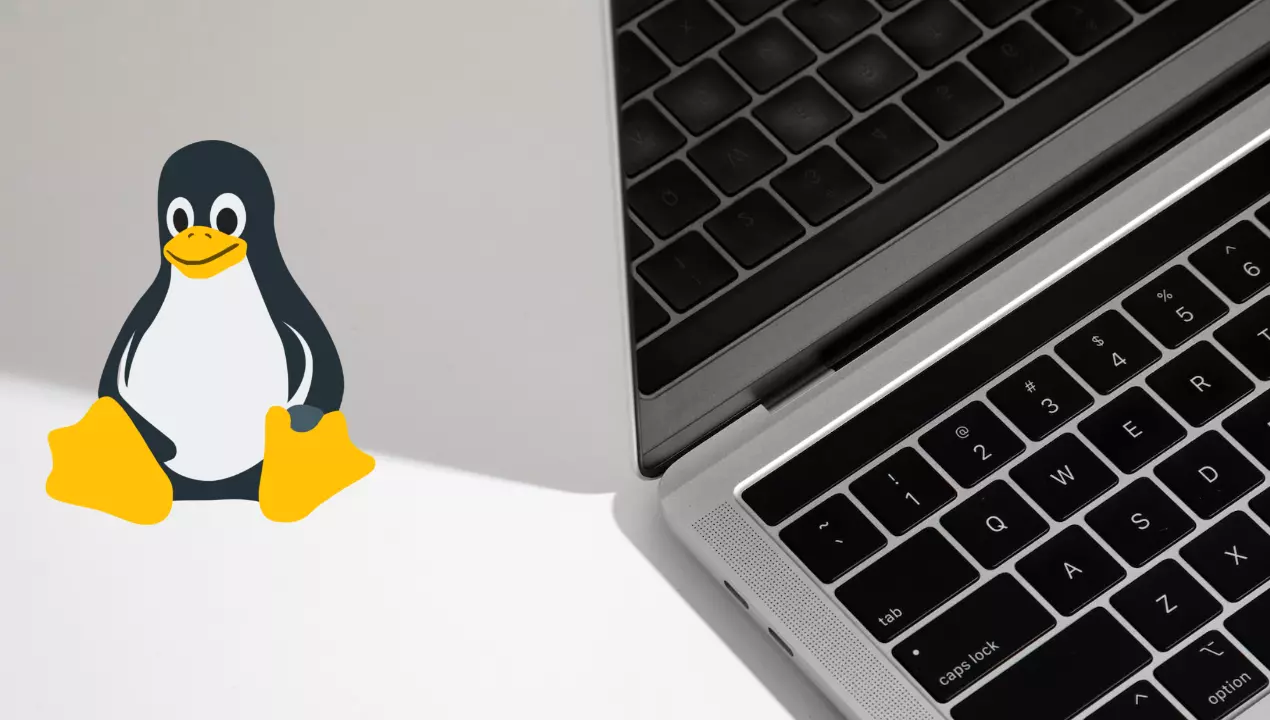
Pour assurer un processus d'installation fluide de Linux sur votre Mac, il est crucial de suivre certaines étapes préparatoires au préalable. Cela inclut la création d'une sauvegarde de toutes vos données importantes pour éviter toute perte de données en cas de problèmes imprévus. De plus, vous devez télécharger une image ISO d'une distribution Linux compatible avec votre Mac.
Cependant, vous devez effectuer deux tâches préliminaires essentielles avant de poursuivre le processus d'installation :
- Créer une clé USB amorçable – Vous pouvez créer une clé USB amorçable à partir de l'image ISO téléchargée à l'aide d'un outil tel que Etcher ou UNetbootin.
- Installation de Linux sur Mac en utilisant le double démarrage – Une autre façon d'installer Linux sur un Mac consiste à configurer un système à double démarrage. Avec une configuration à double démarrage, vous pouvez exécuter macOS et Linux sur votre appareil en même temps, ce qui vous donne la possibilité de basculer entre les deux systèmes d'exploitation selon vos besoins.

Installation de Linux
Après avoir terminé les étapes initiales de préparation de votre Mac pour l'installation de Linux, le processus d'installation proprement dit comprend trois étapes simples, que nous décrirons ci-dessous.
1. Commencez par démarrer votre Mac et appuyez sur la touche Option pendant le processus de démarrage pour accéder au gestionnaire de démarrage.
2. Branchez votre clé USB amorçable contenant la distribution Linux et sélectionnez l'option "EFI Boot" dans Boot Manager.
3. Suivez les instructions fournies par la distribution Linux pour installer le système d'exploitation sur votre Mac. Il est important de sélectionner "Installer avec macOS" ou une option similaire pour éviter d'écraser votre installation macOS existante.
4. Une fois l'installation terminée, redémarrez votre Mac. Vous devriez maintenant pouvoir choisir entre macOS et Linux lors du démarrage de votre appareil.
Virtualisation
Si vous préférez ne pas installer Linux sur votre Mac via un double démarrage ou un lecteur externe, la virtualisation est une autre option que vous pouvez explorer. En utilisant une machine virtuelle, vous pouvez exécuter Linux dans votre système d'exploitation macOS. Voici les étapes à suivre :
1. Téléchargez le logiciel de virtualisation : différentes options de logiciel de virtualisation sont disponibles pour Mac, telles que Parallels Desktop, VMware Fusion et VirtualBox. Sélectionnez le logiciel qui correspond le mieux à vos besoins.
2. Créez une machine virtuelle : Une fois le logiciel installé, créez une machine virtuelle à l'aide de l'image ISO Linux que vous avez téléchargée précédemment. Assurez-vous d'allouer suffisamment d'espace disque, RAMet SSD mémoire pour garantir des performances optimales.
3. Démarrez et configurez Linux : Une fois la machine virtuelle configurée, vous pouvez maintenant démarrer Linux et suivre les instructions à l'écran pour installer et configurer le système d'exploitation. Vous pouvez désormais exécuter Linux avec macOS sur votre Mac sans avoir à redémarrer votre appareil.
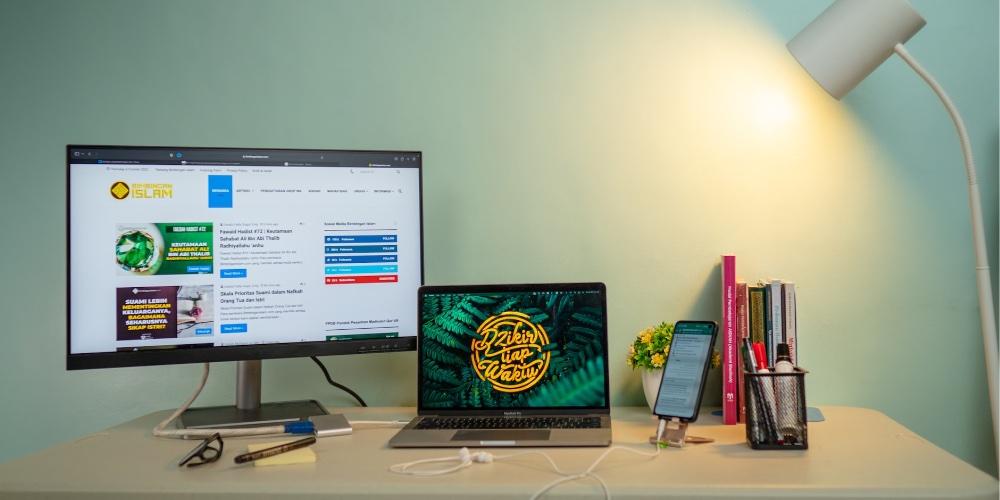
Quels problèmes pouvez-vous trouver?
Bien que le processus d'installation de Linux sur Mac soit simple, des problèmes potentiels peuvent survenir au cours du processus. Voici quelques problèmes courants dont il faut être conscient :
- Compatibilité matérielle : Les problèmes de compatibilité matérielle qui peuvent survenir lors de l'installation de Linux sur Mac peuvent dépendre du modèle de Mac (Intel ou Apple Silicon) et de la distribution Linux utilisée. Certains composants matériels, tels que le Wi-Fi, les graphiques ou le son, peuvent ne pas fonctionner correctement en raison de problèmes de compatibilité. Dans de tels cas, il peut être nécessaire de rechercher des pilotes spécifiques ou des solutions de contournement pour résoudre le problème et garantir le bon fonctionnement du matériel.

- Mises à jour du firmware: Il est important de noter que les mises à jour du micrologiciel d'Apple peuvent ne pas toujours être entièrement compatibles avec Linux sur les appareils Mac. Par conséquent, il est conseillé de vous tenir informé et à jour dans ces domaines pour éviter tout problème potentiel.